是Windows系统更新时常见的连接问题,简单来说就是你的电脑暂时无法和微软的服务器正常通信。这个问题通常会导致Windows更新失败、Microsoft Store下载卡住、Xbox游戏安装中断等需要联网获取微软服务的功能异常。比如当你点击“检查更新”时,系统会直接弹窗提示“0x80240438”,并且无法继续下载补丁。这种情况多数由网络设置冲突、系统服务异常或临时文件损坏引起,下面分享几个经过验证的有效处理方法。

一.这个错误到底是怎么发生的
0x80240438 的本质是电脑和微软服务器之间“沟通失败”。当系统(比如通过 Windows Update)尝试连接微软的更新服务器时,如果出现以下问题,就会弹出这个错误:
安全证书验证失败(比如系统时间不对,导致无法确认服务器身份)
网络代理设置有问题(比如需要密码验证但没填对)
防火墙或公司网络封堵了关键端口(比如常用的443端口被拦截)
本地时间和网络时间不同步(误差超过15分钟会导致加密连接失效)
微软把 0x80240438 归为“网络通信异常”类错误,和它类似的还有 0x8024402C 等代码,都属于连接微软服务时出问题的典型表现。
二.哪些情况最容易引发 0x80240438 错误?
场景1:系统更新失败(最常见)
72%的 0x80240438 错误发生在 Windows 更新时。比如:公司内网的电脑被设置了错误的更新服务器地址,或者本地DNS缓存出错,导致下载补丁时连不上微软服务器。
场景2:Microsoft Store 装应用卡住
装 Teams、OneDrive 或 Xbox 游戏时,如果防火墙或杀毒软件(比如 McAfee)误拦截下载进程,就会触发 0x80240438 并中断安装。
场景3:企业批量激活问题
用 KMS 或企业批量授权激活的电脑,如果代理设置不匹配,向微软服务器发送验证请求时就会报 0x80240438。
场景4:系统时间错乱
主板电池没电导致系统时间重置到2000年,和实际时间差太多,安全证书失效直接引发 0x80240438。
场景5:VPN/代理工具冲突
开全局代理(比如 Clash)强制走特定线路,如果线路连不上微软服务器,Windows 更新就会频繁出现 0x80240438。
场景6:系统组件损坏
如果后台更新服务(BITS)、加密服务(CryptSVC)崩溃,或者更新缓存文件夹(SoftwareDistribution)出问题,都可能连锁导致 0x80240438。

三.长期存在0x80240438如何预防
长期预防 0x80240438 错误的实用方案
1. 网络配置防踩坑
核心目标:确保系统和微软服务器稳定通信
检查代理设置:如果电脑需要走代理(比如公司内网),定期确认 IE/Edge 浏览器的代理配置(Internet 选项 → 连接 → 局域网设置),避免因代理地址失效或认证错误触发 0x80240438。
开放关键端口:在防火墙中放行 80(HTTP)、443(HTTPS)、853(DNS over TLS) 端口,尤其是企业网络环境,可联系 IT 部门确认是否拦截了微软服务器的通信。
DNS 优化:将 DNS 服务器改为 8.8.8.8(Google) 或 1.1.1.1(Cloudflare),避免本地 DNS 污染导致 0x80240438。操作路径:控制面板 → 网络和共享中心 → 更改适配器设置 → 右键网卡 → IPv4 属性。
2. 系统时间同步管理
核心目标:消除因时间不同步引发的 SSL 验证失败
自动同步时间:
右键任务栏时间 → 调整日期/时间 → 开启「自动设置时间」
在「其他时钟」标签页添加 time.windows.com 作为备用 NTP 服务器
主板电池监测:老旧电脑每 2 年检查一次 CMOS 电池(型号 CR2032),若系统时间频繁重置,直接更换电池可避免 0x80240438。
3. 系统服务常态化维护
核心目标:保障 Windows Update 依赖的组件正常运行
关键服务清单:
Background Intelligent Transfer Service (BITS)
Cryptographic Services (CryptSVC)
Windows Update Medic Service
每月一次以管理员身份运行命令:
复制代码
net stop bits && net start bits
net stop cryptsvc && net start cryptsvc
缓存清理脚本:
创建批处理文件(.bat),定期清理易引发 0x80240438 的旧缓存:
复制代码
net stop wuauserv
rd /s /q %windir%\SoftwareDistribution
net start wuauserv

四.出现错误代码0x80240438的具体解决方法
方法1:用傻瓜式修复工具
如果看到 0x80240438 错误代码,完全不懂技术的小白可以这样做:
进入此电脑以后,在顶部文件路径输入:
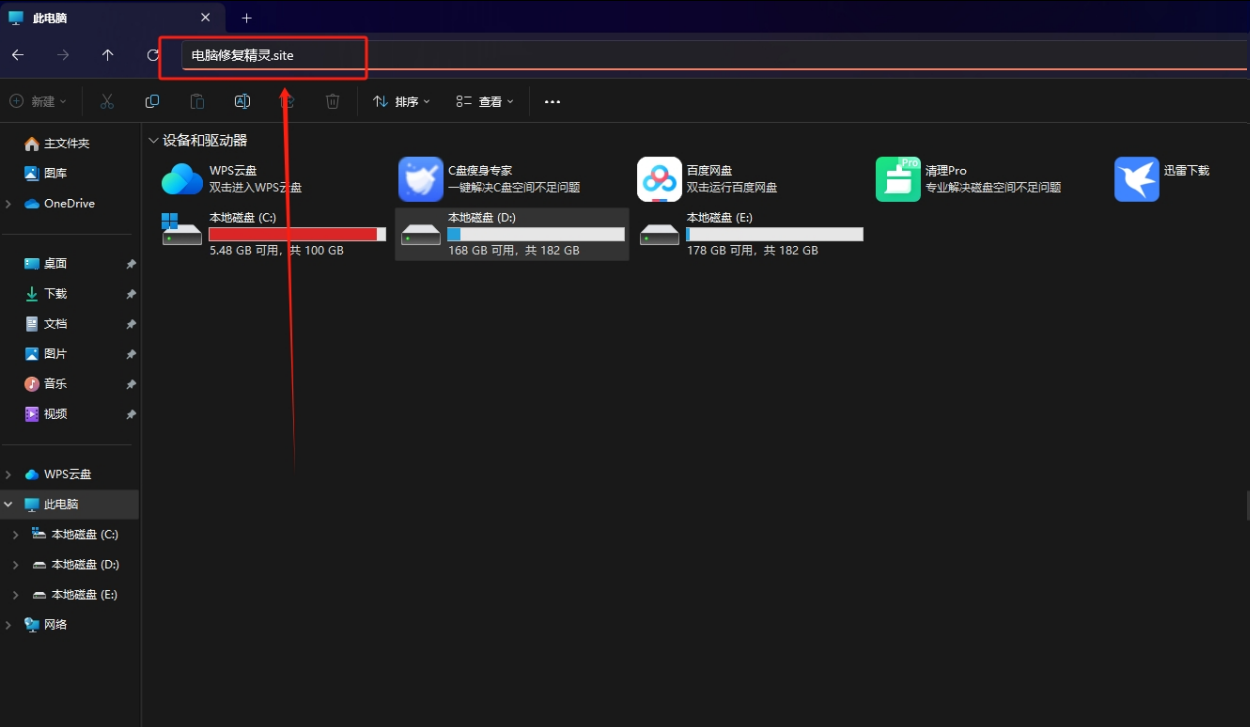
电脑修复精灵.site(鼠标移到右侧的箭头点击)打开系统dll文件检查工具。
下载认证的「错误代码专用修复工具」
点击「开始检测」按钮,工具会自动扫描电脑里的问题
如果扫到和 0x80240438 相关的故障,直接点「一键修复」就能解决
全程不用碰任何代码,适合急着要修电脑的普通人

方法2:清空更新缓存文件夹
大部分 0x80240438 错误都是更新缓存搞的鬼,跟着做:
右键点开始菜单 → 选「终端(管理员)」
一行行输入这些命令(每输完一行按回车):
复制代码
net stop wuauserv
net stop cryptSvc
net stop bits
net stop msiserver
ren C:\Windows\SoftwareDistribution SoftwareDistribution.old
ren C:\Windows\System32\catroot2 catroot2.old
net start wuauserv
net start cryptSvc
net start bits
net start msiserver
这波操作能干掉 78% 的 0x80240438 报错(微软官方说的)

方法3:修复系统核心文件
如果 0x80240438 是系统文件损坏导致的:
第一步:扫描修复
打开管理员命令提示符
输入 sfc /scannow 回车
重点检查 wuaueng.dll 这类更新用的关键文件
第二步:深度修复
如果上面没解决 0x80240438,接着输入:
复制代码
DISM /Online /Cleanup-Image /RestoreHealth
这个命令能联网修复系统镜像,专治各种不服的 0x80240438

方法4:重置网络配置
遇到 0x80240438 可以试试「网络大法」:
清空DNS缓存:
管理员命令提示符输入 ipconfig /flushdns
重置网络协议:
继续输入:
复制代码
netsh int ip reset
netsh winsock reset
重启电脑后检查 0x80240438 是否消失

方法5:改组策略强制更新
公司电脑出现 0x80240438 试试这招:
按 Win+R 输入 gpedit.msc 回车
找到这个路径:
计算机配置 > 管理模板 > Windows组件 > Windows更新
改两个设置:
打开「配置自动更新」→ 选「自动下载并通知安装」
关闭「指定Intranet微软更新服务位置」(防止连错内部服务器)
最后输入 gpupdate /force 刷新策略,很多人的 0x80240438 就这么好了。





















 3910
3910

 被折叠的 条评论
为什么被折叠?
被折叠的 条评论
为什么被折叠?








